3 formas de configurar la alarma en un teléfono Android
“Acostarse temprano y levantarse temprano hace que un hombre sea saludable, rico y sabio”(“Early to bed and early to rise makes a man healthy, wealthy, and wise”)
Para tener un día bien organizado y estar a tiempo, es muy importante que te despiertes temprano en la mañana. Con la evolución de la tecnología, ahora no necesita ese reloj despertador metálico audaz y pesado que se sienta al lado de su cama para configurar una alarma. Solo necesitas un teléfono Android . Sí, hay varias formas de configurar una alarma, incluso en su teléfono Android , ya que el teléfono de hoy no es más que una mini computadora.

En este artículo, discutiremos los 3 métodos principales con los que puede configurar fácilmente una alarma en su teléfono Android . Configurar una alarma no es nada difícil. Solo tiene que seguir los métodos mencionados a continuación y estará listo para comenzar.
3 formas de configurar la alarma(Set Alarm) en un teléfono Android
La parte complicada de configurar una alarma depende del tipo de dispositivo Android que esté utilizando. Básicamente(Basically) , hay tres formas de configurar la alarma en un teléfono Android :
- Usando la aplicación estándar de despertador.
- Uso del asistente de voz de Google(Google voice assistant) .
- Usando un reloj inteligente.
Conozcamos cada método en detalle uno por uno.
Método 1: Configure la alarma usando el despertador de stock(Method 1: Set Alarm Using the Stock Alarm Clock)
Todos los teléfonos Android vienen con una aplicación de despertador estándar. Junto con la función de alarma, también puede usar la misma aplicación como cronómetro y temporizador. Solo tienes que visitar la aplicación y programar una alarma de acuerdo a tu necesidad.
Para programar una alarma usando la aplicación de reloj en teléfonos Android , sigue estos pasos:
1. En su teléfono, busque la aplicación Reloj(Clock) . Generalmente, encontrará la aplicación con el icono de un Reloj(Clock) .
2. Ábralo y toque el plus (+) disponible en la esquina inferior derecha de la pantalla.
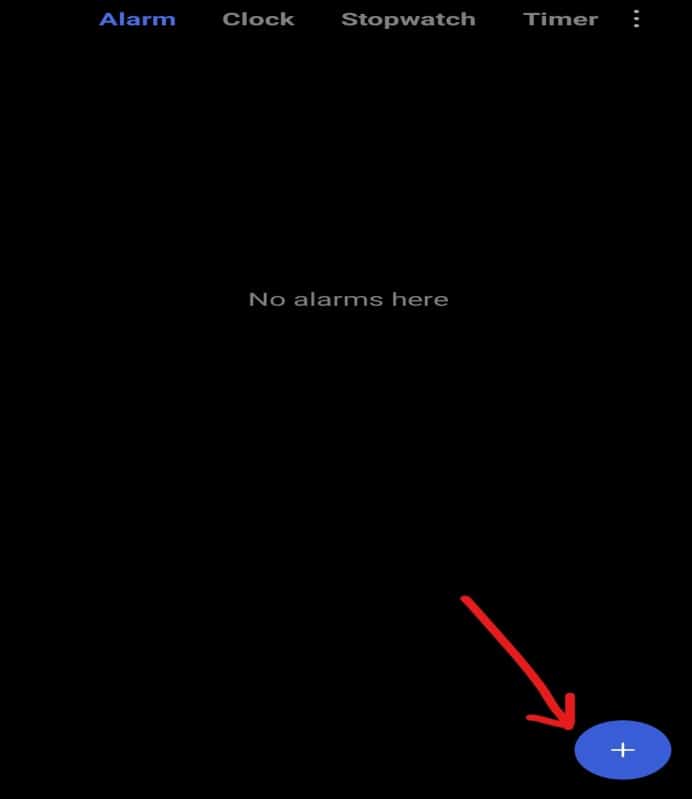
3. Aparecerá un menú de números mediante el cual puede establecer la hora de la alarma arrastrando los números hacia arriba y hacia abajo en ambas columnas. En este ejemplo, se configura una alarma para las 9:00 a. m.

4. Ahora, puede elegir los días para los que desea configurar esta alarma. Para hacerlo, toque Repetir(Repeat) . Por defecto, está configurado en Una vez(Once) . Después de tocar la opción de repetir, aparecerá un menú con cuatro opciones.
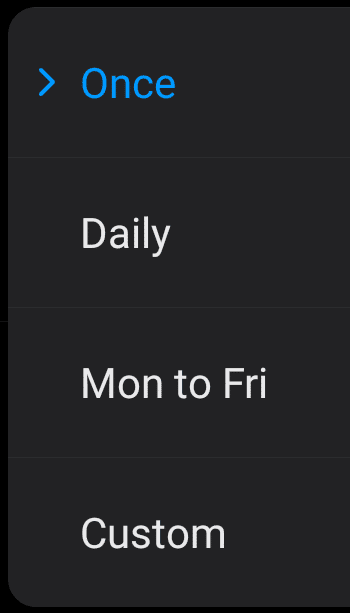
- Una vez:(Once:) elige esta opción si quieres configurar la alarma para un solo día, es decir, durante 24 horas.
- Diariamente:(Daily: ) elija esta opción si desea configurar la alarma para una semana completa.
- Mon to Vie:(Mon to Fri: ) elija esta opción si desea configurar la alarma solo de lunes(Monday) a viernes(Friday) .
- Personalizado:(Custom: ) elija esta opción si desea configurar la alarma para cualquier día de la semana al azar. Para usarlo, tóquelo y seleccione los días para los que desea configurar una alarma. Una vez que haya terminado, toque el botón Aceptar(OK ) .
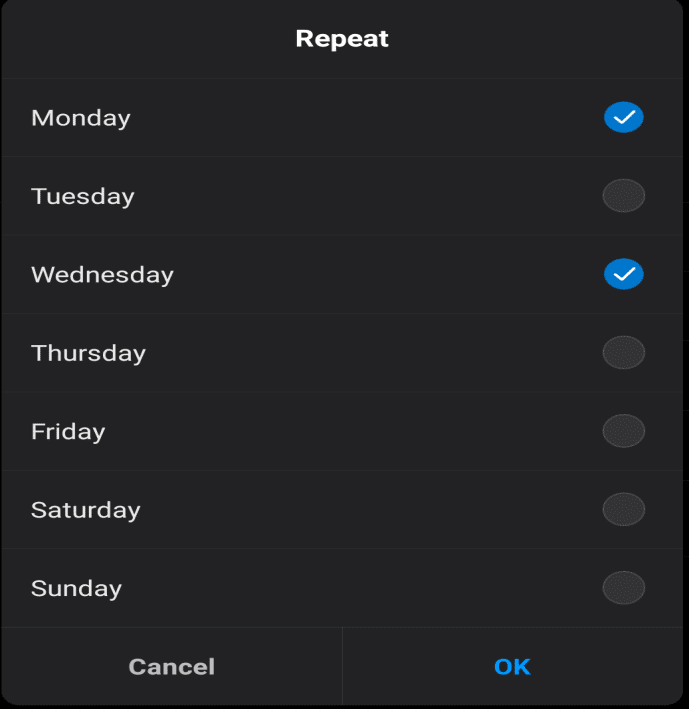
5. También puede establecer un tono de llamada para su alarma haciendo clic en la opción Tono(Ringtone) de llamada y luego elija el tono de llamada de su elección.
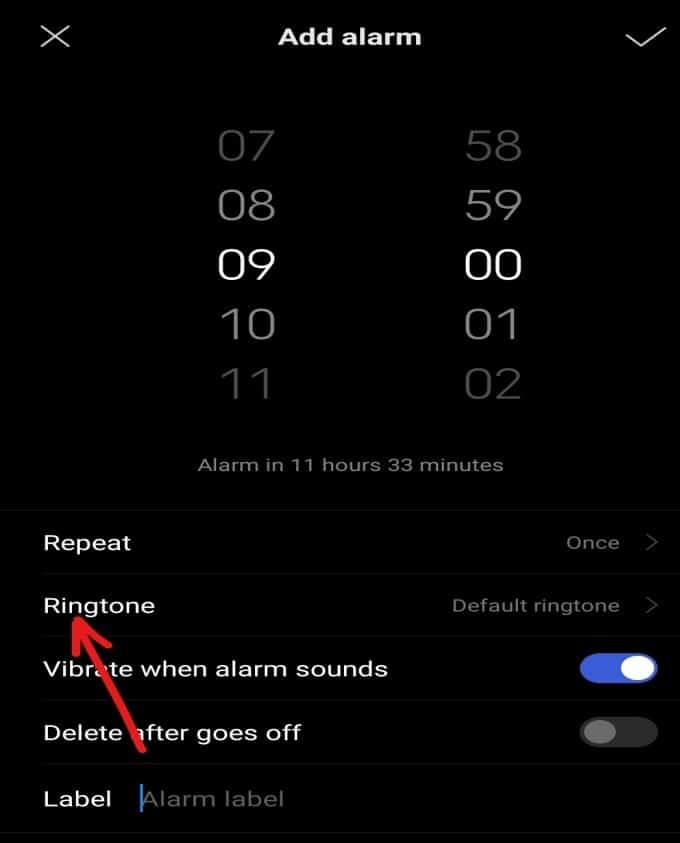
6. Hay otras opciones disponibles que puede activar o desactivar según sus necesidades. Estas opciones son:
- Vibrar cuando suene la alarma:(Vibrate when alarm sounds:) si esta opción está habilitada, cuando suene la alarma, su teléfono también vibrará.
- Eliminar después de que suene:(Delete after goes off: ) si esta opción está habilitada, cuando su alarma suene después de la hora programada, se eliminará de la lista de alarmas.
7. Usando la opción Etiqueta(Label) , puede dar un nombre a la alarma. Esto es opcional pero es muy útil si tiene varias alarmas.

8. Una vez que haya terminado con todas estas configuraciones, toque la marca(tick) en la esquina superior derecha de la pantalla.
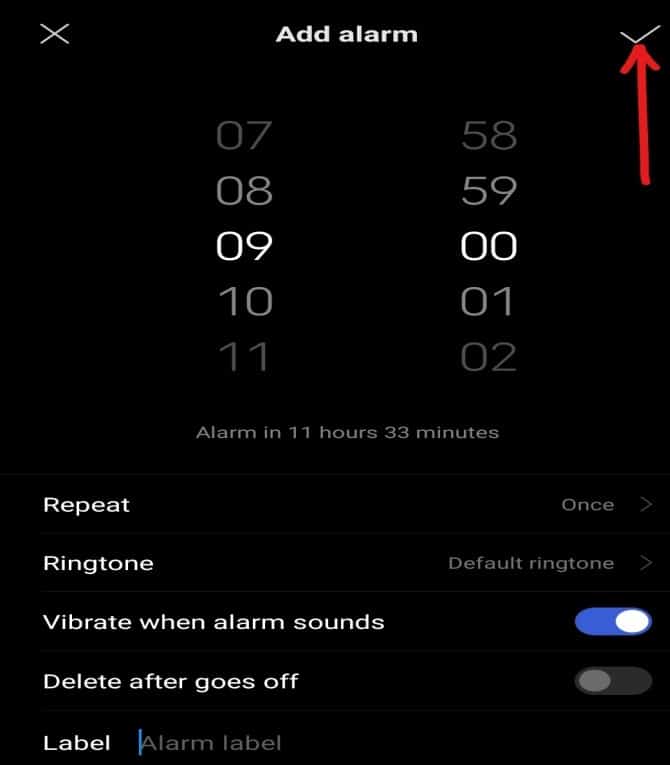
Después de completar los pasos anteriores, la alarma se configurará a la hora programada.
Lea también: (Also Read: )Cómo desinstalar o eliminar aplicaciones en su teléfono Android(How to Uninstall or Delete Apps on your Android Phone)
Método 2: configurar la alarma con el asistente de voz de Google(Method 2: Set Alarm Using the Google Voice Assistant)
Si su Asistente de Google(Google Assistant) está activo y si le ha dado el acceso de su teléfono inteligente, no necesita hacer nada. Solo tiene que decirle al Asistente de Google(Google Assistant) que configure la alarma para la hora en particular y configurará la alarma por sí mismo.
Para configurar la alarma con el Asistente de Google(Google Assistant) , sigue estos pasos.
1. Tome su teléfono y diga Ok, Google para activar el Asistente de Google.
2. Una vez que el Asistente de Google(Google Assistant) esté activo, diga configurar una alarma(set an alarm) .
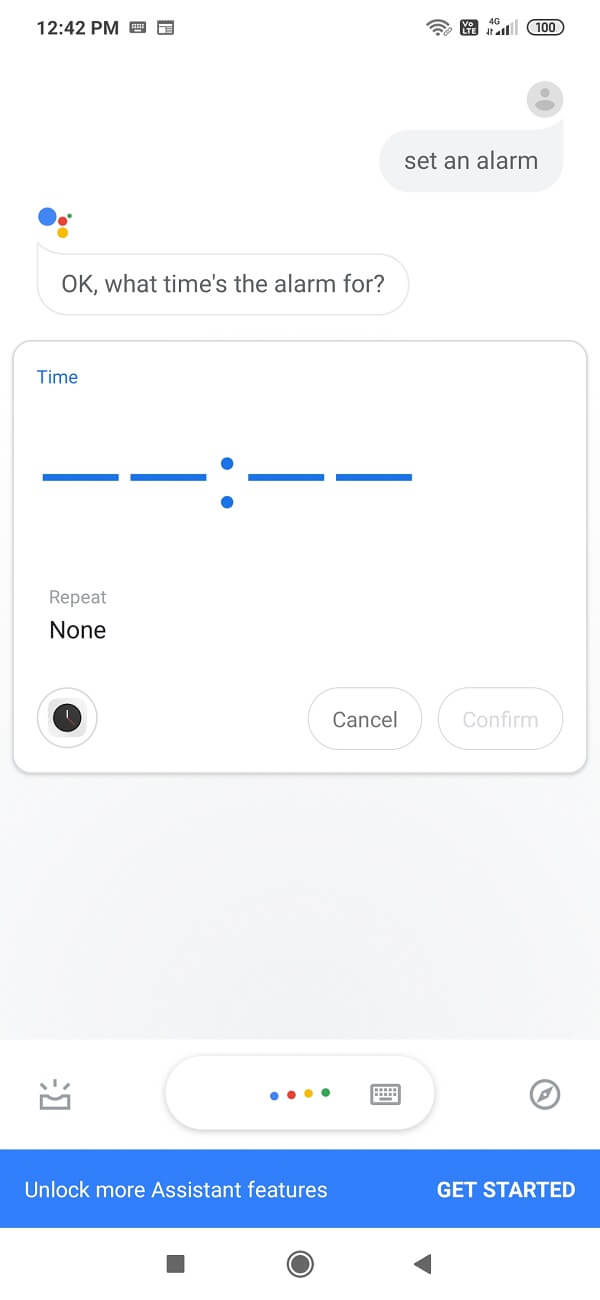
3. El Asistente de Google(Google Assistant) te preguntará a qué hora quieres configurar la alarma. Di(Say) , configura una alarma para las 9:00 a. m. o la hora que quieras.
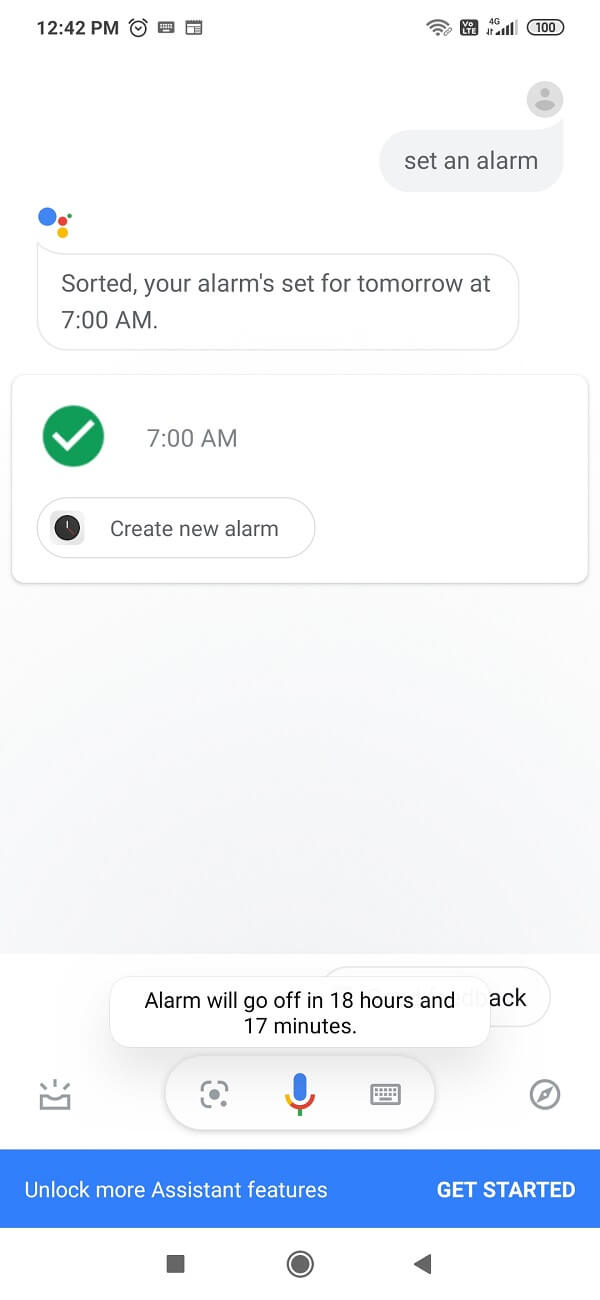
4. Su alarma se configurará para esa hora programada, pero si desea realizar alguna configuración avanzada, debe visitar la configuración de la alarma y realizar los cambios manualmente.
Método 3: Configure la alarma usando un reloj inteligente(Method 3: Set Alarm Using a smartwatch)
Si tiene un reloj inteligente, puede configurar una alarma usándolo. Para configurar una alarma con el reloj inteligente Android , siga estos pasos.
- En el iniciador de aplicaciones, toque la aplicación Alarma(Alarm ) .
- Toque Nueva alarma(New Alarm) para configurar una nueva alarma.
- Para seleccionar el tiempo deseado, mueva las manecillas del dial para seleccionar el tiempo deseado.
- Toque la marca de verificación(checkmark) para configurar la alarma para la hora seleccionada.
- Toque una vez más y se configurará su alarma.
Recomendado: (Recommended: )
- Cómo forzar mover aplicaciones a una tarjeta SD en Android(How to Force Move Apps to an SD Card on Android)
- 3 formas de encontrar tu teléfono Android perdido(3 Ways to Find Your Lost Android Phone)
Con suerte(Hopefully) , utilizando cualquiera de los métodos anteriores, podrá configurar la alarma en su teléfono Android fácilmente.
Related posts
Set hasta PushBullet con Chrome & Android para enviar archivos a través de dispositivos
Set UP Kodi Remote Control en Windows 10 usando Android & iOS devices
Set Bing Fondo diario como Android Wallpaper usando Bing Fondos de pantalla
Cómo Setup Roadrunner Email para Android (Steps a Configure)
Fix Unable a Download Apps en Your Android Phone
¿Cómo calibrar el Compass en su Android Phone?
Cómo Export WhatsApp Chat como PDF
Android Stuck en un Reboot Loop? 6 Ways para solucionarlo!
Cómo Fix Instagram Keeps Crashing (2021)
Cómo Fix Android.Process.Media Has Stopped Error
Cómo habilitar o Disable Google Feed en Android
Cómo cambiar las fuentes en Android Phone (sin enraizamiento)
Cómo View Saved WiFi Passwords EN Windows, MACOS, iOS & Android
Cómo falso GPS Location en Android
¿Cómo comprobar si su teléfono admite 4G Volte?
Cómo ocultar Files and Apps en Android
Cómo cambiar el tamaño de Keyboard en Android Phone
Cómo Fix Outlook no se sincronizan en Android
Cómo reflejar su Android or iPhone Screen al cromecast
6 maneras de limpiar su Android Phone
